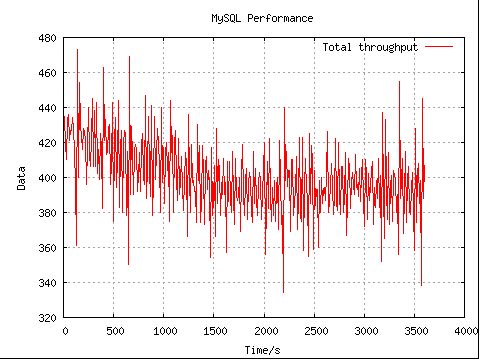Tpcc-MySQL对mysql数据库进行性能测试报告、分析及使用gnuplot生成图表展示
TPC-C是专门针对联机交易处理系统(OLTP系统)的规范,一般情况下我们也把这类系统称为业务处理系统。
tpcc-mysql是percona基于TPC-C(下面简写成TPCC)衍生出来的产品,专用于MySQL基准测试。其源码放在launchpad上,用bazaar管理,项目地址:https://code.launchpad.net/~percona-dev/perconatools/tpcc-mysql
服务器大概配置:
两颗6核12线程CPU,相当于12核24线程
64G内存
1T,SAS 15000转/分钟硬盘
raid5阵列
一、 安装tpcc-mysql工具
安装方法一:
安装bzr客户端
# yum -y install bzr
http://imysql.com/wp-content/uploads/2014/09/tpcc-mysql-src.tgz
之后,就可以开始用bzr客户端下载tpcc-mysql源码了
bzr branch lp:~percona-dev/perconatools/tpcc-mysql
安装方法二:
通过下载源码编译安装(推荐)
MySQL中文网便捷下载地址:
http://imysql.com/wp-content/uploads/2014/09/tpcc-mysql-src.tgz
下载到本地后,先执行 gunzip 解压缩文件,再执行 tar xf 解包,直接 tar zxf 可能会报告异常。
# gunzip tpcc-mysql-src.tgz
# tar xf tpcc-mysql-src.tar
# cd tpcc-mysql/src
# make
# ls
add_fkey_idx.sql count.sql create_table.sql drop_cons.sql load.sh README schema2 scripts src tpcc_load tpcc_start
如果 make 没有报错,就会在 /tmp/tpcc-mysql 下生成 tpcc 二进制命令行工具 tpcc_load 、 tpcc_start
tpcc-mysql的业务逻辑及其相关的几个表作用如下:
New-Order:新订单,一次完整的订单事务,几乎涉及到全部表 Payment:支付,主要对应 orders、history 表 Order-Status:订单状态,主要对应 orders、order_line 表 Delivery:发货,主要对应 order_line 表 Stock-Level:库存,主要对应 stock 表 其他相关表: 客户:主要对应 customer 表 地区:主要对应 district 表 商品:主要对应 item 表 仓库:主要对应 warehouse 表
二、TPCC测试前准备
初始化测试库环境
make命令会在tpcc-mysql目录下生成 tpcc 命令行工具 tpcc_load ,tpcc_start
tpcc_load 提供初始化数据的功能
tpcc_start 进行压力测试
# cd /root/tpcc-mysql
# mysqladmin -uroot -pyourpassword create tpcc1000 # 创建测试用的数据库
# mysql -uroot -pyourpassword -f tpcc1000 < create_table.sql # 创建测试用的表
# mysql -uroot -pyourpassword tpcc1000 < add_fkey_idx.sql # 创建FK和索引
初始化完毕后,就可以开始加载测试数据了
tpcc_load使用介绍:
# ./tpcc_load --help
tpcc_load [server] [DB] [user] [pass] [warehouse]
Server: 服务器名
DB: 数据库名
user: 用户名
pass: 密码
Warehouse: 仓库的数量
tpcc_start使用介绍:
#./tpcc_start --help
tpcc_start -h server_host -P port -d database_name -u mysql_user -p mysql_password -w warehouses -c connections -r warmup_time -l running_time -i report_interval -f report_file
介绍一下各个参数的用法
-h server_host: 服务器名 -P port : 端口号,默认为3306 -d database_name: 数据库名 -u mysql_user : 用户名 -p mysql_password : 密码 -w warehouses: 仓库的数量 -c connections : 线程数,默认为1 -r warmup_time : 热身时间,单位:s,默认为10s ,热身是为了将数据加载到内存。 -l running_time: 测试时间,单位:s,默认为20s -i report_interval: 指定生成报告间隔时长 -f report_file: 测试结果输出文件
选项 warehouse 意为指定测试库下的仓库数量
真实测试场景中,仓库数一般不建议少于100个,视服务器硬件配置而定,如果是配备了SSD或者PCIE SSD这种高IOPS设备的话,建议最少不低于1000个。
执行下面的命令,开始灌入测试数据:
# cd /root/tpcc-mysql
创建150个数据仓库
# ./tpcc_load localhost tpcc1000 root "yourpass" 150
报错
./tpcc_load: error while loading shared libraries: libmysqlclient.so.18: cannot open shared object file: No such file or directory
解决办法:
# echo "/usr/local/mysql/lib" >>/etc/ld.so.conf
# ldconfig
在这里,需要注意的是 tpcc 默认会读取 /var/lib/mysql/mysql.sock 这个socket 文件。
因此,如果你的 socket 文件不在相应路径的话,可以做个软连接,或者通过TCP/IP的方式连接测试服务器,例如:
cd /root/tpcc-mysql
./tpcc_load 1.2.3.4:3306 tpcc1000 tpcc_user "tpcc_password" 10
加载测试数据时长视仓库数量而定,若过程比较久需要稍加耐心等待。
三、进行测试
# ./tpcc_start -hlocalhost -d tpcc1000 -u root -p "yourpassword" -w 150 -c 24 -r 600 -l 7200 - >tpcc-output-log
报错:
neword 0:4
1062, 23000, Duplicate entry '4-3-3020' for key 'PRIMARY'
原来是因为我们改了默认的引擎为MyiSam并且关闭了innodb引擎引起的(生产环境大部分都是myisam的场景,设置了myisam为mysql5.5的默认引擎,而myisam不支持外键所以脚本在创建数据条目的时候不会理会是否主键唯一,这样会造成部分数据主键重复)
default-storage-engine=MyISAM
skip-innodb
即:模拟 150个仓库规模,并发 24个线程进行测试,热身时间为 300秒, 压测时间为 2小时。
真实测试场景中,建议预热时间不小于5分钟,持续压测时长不小于30分钟,否则测试数据可能不具参考意义。
测试结果输出如下(tpcc-output-log文件):
-- 本轮tpcc压测的一些基本信息
***************************************
*** ###easy### TPC-C Load Generator ***
***************************************
option h with value 'localhost' -- 主机
option d with value 'tpcc1000' -- 数据库
option u with value 'root' -- 账号
option p with value 'yourpassword' -- 密码
option w with value '150' -- 仓库数
option c with value '12' -- 并发线程数
option r with value '300' -- 数据预热时长(秒)
option l with value '3600' -- 压测时长(秒)
non-option ARGV-elements: -
<Parameters>
[server]: localhost
[port]: 3306
[DBname]: tpcc1000
[user]: root
[pass]: yourpassword
[warehouse]: 150
[connection]: 12
[rampup]: 300 (sec.)
[measure]: 3600 (sec.)
-- 预热结束,开始进行压测
RAMP-UP TIME.(300 sec.)
-- 每10秒钟输出一次压测数据
MEASURING START.
10, 435(0):3.322|6.846, 435(0):0.672|1.661, 44(0):0.386|0.439, 43(0):4.017|4.847, 44(0):11.076|11.907
20, 418(0):3.334|3.482, 416(0):0.669|0.728, 41(0):0.355|0.390, 41(0):3.796|4.356, 41(0):10.580|10.781
30, 410(0):3.332|4.708, 412(0):0.656|1.661, 41(0):0.304|0.308, 42(0):3.844|3.926, 42(0):10.542|10.646
...
3580, 445(0):3.277|3.402, 447(0):0.658|0.765, 44(0):0.326|0.404, 45(0):3.856|3.950, 44(0):10.805|10.899
3590, 388(0):3.352|3.589, 391(0):0.697|0.795, 39(0):0.320|0.330, 39(0):3.826|4.009, 39(0):10.638|10.844
3600, 407(0):3.256|3.390, 405(0):0.676|0.746, 41(0):0.331|0.339, 41(0):3.904|3.910, 41(0):10.625|10.653
-- 以逗号分隔,共6列
-- 第一列,第N次10秒
-- 第二列,新订单成功执行压测的次数(推迟执行压测的次数):90%事务的响应时间|本轮测试最大响应时间,新订单事务数也被认为是总有效事务数的指标
-- 第三列,支付业务成功执行次数(推迟执行次数):90%事务的响应时间|本轮测试最大响应时间
-- 第四列,订单状态业务的结果,后面几个的意义同上
-- 第五列,物流发货业务的结果,后面几个的意义同上
-- 第六列,库存仓储业务的结果,后面几个的意义同上
-- 压测结束
STOPPING THREADS............
-- 第一次结果统计
<Raw Results>
[0] sc:144136 lt:5 rt:0 fl:0 -- New-Order,新订单业务成功(success,简写sc)次数,延迟(late,简写lt)次数,重试(retry,简写rt)次数,失败(failure,简写fl)次数
[1] sc:144148 lt:0 rt:0 fl:0 -- Payment,支付业务统计,其他同上
[2] sc:14416 lt:0 rt:0 fl:0 -- Order-Status,订单状态业务统计,其他同上
[3] sc:14416 lt:0 rt:0 fl:0 -- Delivery,发货业务统计,其他同上
[4] sc:14416 lt:0 rt:0 fl:0 -- Stock-Level,库存业务统计,其他同上
in 3600 sec.
-- 第二次统计结果,其他同上
<Raw Results2(sum ver.)>
[0] sc:144147 lt:5 rt:0 fl:0
[1] sc:144154 lt:0 rt:0 fl:0
[2] sc:14416 lt:0 rt:0 fl:0
[3] sc:14416 lt:0 rt:0 fl:0
[4] sc:14416 lt:0 rt:0 fl:0
<Constraint Check> (all must be [OK]) -- 下面所有业务逻辑结果都必须为 OK 才行
[transaction percentage]
Payment: 43.48% (>=43.0%) [OK] -- 支付成功次数(上述统计结果中 sc + lt)必须大于43.0%,否则结果为NG,而不是OK
Order-Status: 4.35% (>= 4.0%) [OK] -- 订单状态,其他同上
Delivery: 4.35% (>= 4.0%) [OK] -- 发货,其他同上
Stock-Level: 4.35% (>= 4.0%) [OK] -- 库存,其他同上
[response time (at least 90% passed)] -- 响应耗时指标必须超过90%通过才行
New-Order: 100.00% [OK] -- 下面几个响应耗时指标全部 100% 通过
Payment: 100.00% [OK]
Order-Status: 100.00% [OK]
Delivery: 100.00% [OK]
Stock-Level: 100.00% [OK]
<TpmC>
2402.350 TpmC - TpmC结果值(每分钟事务数,该值是第一次统计结果中的新订单事务数除以总耗时分钟数,例如本例中是:144136/60 = 2402.350)
四、生成图表
首先写一个脚本获取数据源:# vim tpcc-output-analyze.sh
#!/bin/sh
TIMESLOT=1
if [ -n "$2" ]
then
TIMESLOT=$2
fi
cat $1 | grep -v HY000 | grep -v payment | grep -v neword | awk -v timeslot=$TIMESLOT 'BEGIN { FS="[,():]"; s=0; cntr=0; aggr=0 } /MEASURING START/ { s=1} /STOPPING THREADS/ {s=0} /0/ { if (s==1) { cntr++; aggr+=$2; } if ( cntr==timeslot ) { printf ("%d %3d\n",$1,(aggr/timeslot)) ; cntr=0; aggr=0 } }'
这个脚本就是对 tpcc-output-log 的第一列与第二列进行运算。
# chmod +x tpcc-output-analyze.sh
#./tpcc-output-analyze.sh tpcc-output-log > tpcc-graphic-data.txt
绘图过程:
#vim log.conf
set terminal gif small size 480,360 #指定输出成gif图片,且图片大小为550×25
set output "tcpp.gif" #指定输出gif图片的文件名
set title "MySQL Performance" #图片标题
set style data lines #显示网格
set xlabel "Time/s" #X轴标题
set ylabel "Data" #Y轴标题
set grid #显示网格
plot \
"tpcc-graphic-data.txt" using 1:2 title "Total throughput" with lines #从tpcc-graphic-data.txt文件中读取第一列和第二列作为X轴和Y轴数据,示例名"Total throughput"
安装绘图工具gnuplot
# yum install -y gnuplot
运行生成tcpp.gif:
# cat log.conf | gnuplot
可以看到在/root/tpcc-mysql目录下已经生成了tcpp.gif图片文件